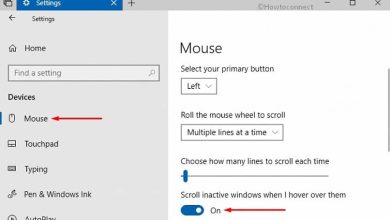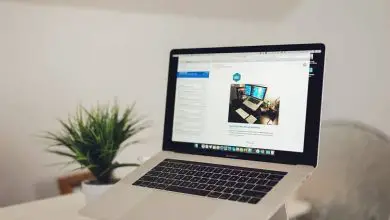Come disabilitare o impedire l’apertura automatica di iTunes in Windows
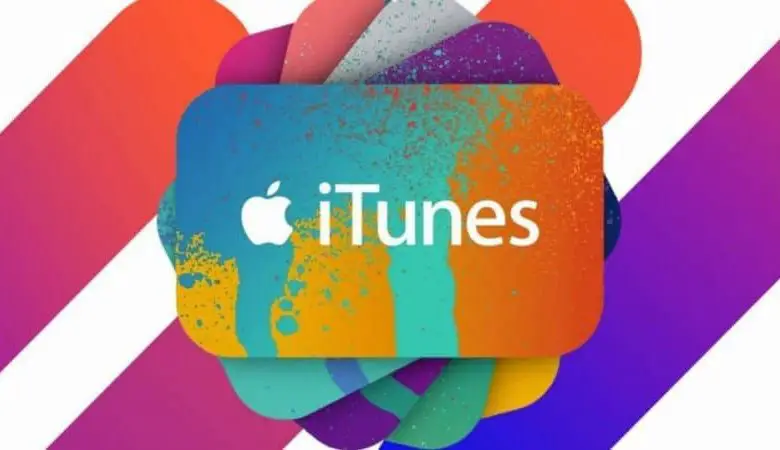
iTunes si apre automaticamente sul tuo computer? Non è comodo per te? Quindi niente di meglio che imparare a disabilitare o impedire l’apertura automatica di iTunes in Windows con questo semplice tutorial puoi farlo in Windows 10, 8 e 7.
Fare in modo che iTunes non si apra solo in Windows non è un compito difficile. Non possiamo negare che, se abbiamo un iPhone, avere iTunes è estremamente conveniente non solo per configurare la riproduzione continua della musica in iTunes o per mantenere organizzato tutto ciò che riguarda i multimediali, classificando i brani con stelle utilizzando Half Stars.
Ma anche se preferisci puoi modificare le informazioni dei nomi delle canzoni e degli album.
In caso contrario anche per ripristinare il telefono, effettuare copie di backup, ecc. In breve è un programma abbastanza utile. Tuttavia, se non devi usarlo troppo, il fatto che si apra solo sul tuo computer, probabilmente non è qualcosa che ti è molto comodo da dire.
Ecco perché vedremo un po’ di seguito come impedire l’ apertura di iTunes solo in Windows con un metodo molto semplice che può aiutarti a impedire l’apertura automatica di qualsiasi programma all’avvio di Windows. Qualcosa che senza dubbio finirà per avere un impatto positivo sulla velocità di avvio del sistema operativo.

Come impedire l’apertura automatica di iTunes
Non è affatto difficile disabilitare iTunes in modo che non si apra automaticamente in Windows. Vedremo di seguito il processo che dobbiamo seguire per evitarlo:
- Per prima cosa dovremo andare al » Task Manager » per questo possiamo fare clic con il tasto destro sulla barra in basso di Windows e quindi fare clic su » Task Manager «. Un’altra opzione è premere Ctrl + Alt + Sup e scegliere » Task Manager «.
- Una volta che siamo qui dovremo andare alle schede in alto e cercare quella che dice «Avvia».
- Tra tutte le app che possiamo vedere, quella che stiamo cercando è quella che dice «iTunesHelper» faremo clic con il tasto destro su di essa.
- Ora quello che faremo è fare clic sull’opzione «Disattiva» o «Disattiva».
- Non preoccuparti, potrai continuare a utilizzare iTunes come al solito. L’unica cosa che abbiamo fatto è impedire che si apra automaticamente. Ogni volta che lo apriremo, lo farà normalmente.
- Il tutorial sopra è adatto per Windows 10 e Windows 8. Tuttavia, se stai usando W7, la procedura cambia leggermente. Anche se non è così complicato.
- Quello che dovrai fare è premere i tasti Windows + R e si aprirà una piccola finestra in cui dovrai digitare «msconfig» e quindi premere invio.
- Ciò che farà è aprire la finestra delle impostazioni di sistema. Qui dovrai cercare la scheda «home» e quindi in quella scheda cercare «iTunesHelper» per disattivarla.
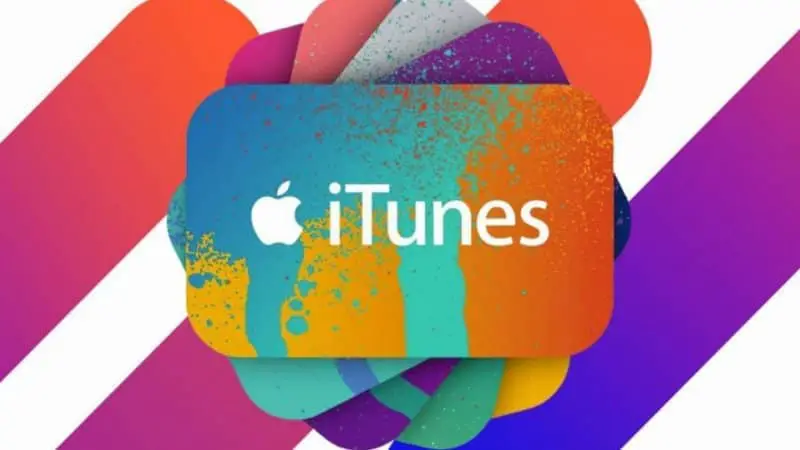
Come fare in modo che iTunes non si apra solo in Windows
Qualcosa da chiarire è che la disattivazione di iTunesHelper in realtà non influisce su nient’altro che sull’avvio automatico di esso. La funzione di sincronizzazione automatica o simili non si interrompe.
Quindi non devi preoccuparti di questo. Colpisce semplicemente l’avvio automatico di esso. Allo stesso modo, in qualsiasi momento puoi ripetere i passaggi e vedrai che invece di mostrare l’opzione «Disattiva» vedrai invece un’opzione che dice «Attiva».
Come puoi vedere, disabilitare o impedire l’apertura automatica di iTunes in Windows è un processo molto semplice che puoi ottenere rapidamente. Ma nel caso avessi ancora qualche tipo di dubbio, puoi lasciarlo nel box dei commenti che trovi un po’ più sotto e cercheremo di aiutarti il più possibile.